فرهنگ و هنر
2 دقیقه پیش | تشریفات بهبود | تشریفات و خدمات مجالستشریفات بهبود | تشریفات و خدمات مجالس | برگزاری مراسم عروسی | باغ عروسی تشریفات ۵ ستاره بهبود با مدیریت بهبود اصلانی صاحب سبک در اجرای دیزاین های ژورنالی و فانتزی ، اجرا ... |
2 دقیقه پیش | خواندنی ها با برترین ها (81)در این شماره از خواندنی ها با کتاب جدید دکتر صادق زیباکلام، اثری درباره طنز در آثار صادق هدایت، تاریخ فلسفه یونان و... آشنا شوید. برترین ها - محمودرضا حائری: در این شماره ... |
انیمیشن های قدیمی «دیزنی» سه بعدی می شوند

شرکت فیلمسازی «والت دیزنی» انیمیشن های قدیمی خود به نام «دیو و دلبر»، «در جستجوی نمو»، «شرکت هیولاها» و «پری دریایی» را دوباره و به صورت سه بعدی اکران می کند.
به گزارش خبرگزاری سینمای ایران (سینما پرس)، پس از موفقیت فروش در اکران دوباره و سه بعدی انیمیشن «شیر شاه» (The Lion King)، مسئولان «والت دیزینی» روز گذشته اعلام کردند که برخی از آثار انیمیشن این شرکت فیلمسازی مانند «دیو و دلبر» (Beauty and the Beast)، «در جستجوی نمو» (Finding Nemo)، «شرکت هیولاها» (Monsters Inc) و «پری دریایی» (Little Mermaid) را دوباره و به صورت سه بعدی روی پرده سینماهای آمریکای شمالی و سایر کشورهای جهان می برند.
بنابر گزارش پایگاه اطلاع رسانی هالیوود ریپورتر، «دیو و دلبر» نخستین انیمیشن کلاسیک «والت دیزنی» است که به صورت سه بعدی و در تاریخ ۱۳ ژانویه ۲۰۱۲ (۲۳ دی) زمستان سال جاری روی پرده سینماها می رود.
«دیو و دلبر» به کارگردانی گری تراسدل و کرک وایز برای نخستین بار در تاریخ ۱۹۹۱ میلادی روی پرده سینماها رفته بود و در آن زمان مجموع فروشی برابر با ۴/۳۷۷ میلیون دلار را برای خود رقم زده است.
«در جستجوی نمو» دومین انیمیشنی است که «والت دیزنی» دوباره به صورت سه بعدی روی پرده سینماها می برد. این انیمیشن که برای نخستین بار در سال ۲۰۰۳ میلادی روی پرده سینماهای آمریکای شمالی و سایر کشورهای جهان رفته است، در تاریخ ۱۴ سپتامبر ۲۰۱۲ میلادی به صورت سه بعدی اکران می شود.
انیمیشن «در جستجوی نمو» در زمان اکران فروشی برابر با ۶۸۶ میلیون دلار را برای خود رقم زده است.
«شرکت هیولاها» که برای اولین بار در سال ۲۰۰۱ میلادی اکران شده بود، دوباره و به صورت سه بعدی در تاریخ ۱۸ ژانویه ۲۰۱۳ میلادی روی پرده سینماهای آمریکای شمالی و سایر کشورهای جهان می رود.
انیمیشن «شرکت هیولاها» با اکران در سال ۲۰۰۱ میلادی توانسته فروشی برابر با ۵/۵۲۴ میلیون دلار را در سینماهای سراسر جهان به خود اختصاص دهد.
آخرین انیمیشنی که «والت دیزنی» دوباره و به صورت سه بعدی اکران می کند «پری دریایی» نام دارد.
«پری دریایی» که برای نخستین بار در سال ۱۹۸۹ میلادی روی پرده سینماها رفته بود، اینبار به صورت سه بعدی و در تاریخ ۱۳ سپتامبر ۲۰۱۳ میلادی در آمریکای شمالی و سایر کشورهای جهان اکران می شود.
انیمیشن «پری دریایی» با اکران در سال ۱۹۸۹ میلادی توانسته بود فروشی برابر با ۳/۲۱۱ میلیون دلار را در سراسر جهان از آن خود کند.
آلان برگمن؛ نماینده استودیو های «والت دیزنی» درباره اکران دوباره و سه بعدی انیمیشن های کلاسیک این شرکت فیلمسازی گفت: داستان ها و شخصیت های بزرگ و به یاد ماندنی، تاریخ مصرف ندارند و ما بسیار خوشبخت هستیم که در شرکت فیلمسازی «والت دیزنی» از اینگونه شخصیت ها و داستان ها بسیار زیاد وجود دارد.
انیمیشن «شیر شاه» که به تازگی پس از ۱۷ سال دوباره و به صورت سه بعدی روی پرده های سینماهای آمریکای شمالی و سایر کشورهای جهان رفته است تا به امروز فروشی برابر با ۸۰ میلیون دلار را در آمریکای شمالی و ۱۰۰ میلیون دلار را در سایر کشورهای جهان برای خود رقم زده است.
کارگردانی «شیر شاه» را راجر آلرز و راب مینکوف به طور مشترک برعهده دارند و این انیمیشن برای نخستین بار در سال ۱۹۹۴ میلادی روی پرده سینماهای آمریکای شمالی و سایر کشورهای جهان رفته بود، به طوری که در آن زمان فروشی برابر با ۸۲۵ میلیون دلار را برای خود رقم زده است.... /خبرگزاری سینمای ایران
ویدیو مرتبط :
نقاشی های سه بعدی دیزنی - رایانه سه
خواندن این مطلب را به شما پیشنهاد میکنیم :
ساخت يک جعبه سه بعدی
می خواهم در اين درس شما رو با ساخت يک جعبه آشنا کنم. با اينکه ساخت اين جعبه خيلی ساده هست، اما بسيار جالب و جذابه! شما می تونين هر عکسی رو روی جعبه خودتون بذارين.
گام نخست شما از راه File>New يک صفحه جديد ميسازيد (کليدهای ميانبر Ctrl+N). ابعاد آنرا 400*400 پيکسل انتخاب نماييد. Resolution کار خود را بسته به کيفيت انتخاب نماييد مثلا برای ساخت عکسهای اينترنتی از دقت 72Pixels/inch استفاده می کنند. Mode کار خود را هم روی RGB Color بگذاريد. و Contents کار خود را بر روی White انتخاب نماييد. دکمه OK را در پايان انتخابها فشار دهيد.

خوب حالا به دو عکس برای ساخت جعبه نياز داريم، از قسمت File>Open و يا کليدهای ميانبر Ctrl+O از دستگاه خود آدرس دو تصوير را بدهيد و آنها را باز نماييد. اکنون نياز است اين دو تصوير بر روی صفحه جديد شما قرار بگيرن، برای اين کار ابتدا جداگانه هر عکس را Select يا انتخاب بايد کرد. اين دستور در برنامه بدين شکل است: از قسمت Select>All را انتخاب کنين و يا کليدهای ميانبر Ctrl+A را بزنين. دور تا دور تصويری که می خواهيد به صفحه جديد انتقال دهيد و با آن جعبه بسازين، به شکل نقطه چين در حال حرکتن! خوب اکنون بايد از اين تصوير کپی برداری نماييد، از بخش Edit>copy و يا کليدهای ميانبر Ctrl+C را فشار دهيد. و سپس بروی صفحه جديد خود اين نسخه را بچسبانيد. (Edit>Paste و يا کليدهای ميانبر Ctrl+V را همزمان بزنين).
در مورد تصوير دوم هم همين اعمال را تکرار نماييد، اکنون دو تصوير روی صفحه جديد شما آمده است.
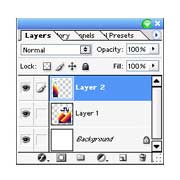
احتمال دارد عکسهای کپی شده بر روی صفحه نياز به تغيير در سايز آنها باشد، برای اين کا شما پس از Paste کردن تصوير بروی صفحه جديد يک لايه در بخش Layers به نام Layer1 اضافه شده است، که الان انتخاب شماست يعنی به رنگ آبی است. (اگر اين پنجره باز نيست از Window>Layers را انتخاب و تيک کنار آنرا بزنيد). برای تغيير در سايز از قسمت Edit>Transform>Scale را انتخاب کرده و به اندازه دلخواه، مانند تصوير در بياوريد.
لازم به ذکر است که شما در بخش لايه ها (Layers) بايد چنين وضعيتی داشته باشيد: پايين ترين لايه Background سپس Layer1 و بعد هم Layer2 مانند شکل.

حال نوبت به سه بعدی کردن جعبه رسيد، اکنون لايه اول را انتخاب و در حالت فعال قرار دهيد، از قسمت Edit>Transform>Perspective را انتخاب کنيد، هشت نقطه دور تا دور تصوير نمايان می شويد که با انتخاب نقطه پايينی راستی و حرکت کم به سمت بالا می توان شکل مورد نظر برای جعبه را بدست آورد. سپس از Edit>Free Transform را انتخاب و اگر سايز نياز به تغيير است انجام دهيد. (کليدهای ميانبر Ctrl+T ). در مورد شکل دوم هم همين کارها را تکرار کنيد. فقط با اين تفاوت که اين بار نقطه پايينی گوشه چپ را بالا ببريد تا شکل پرسپکتيو بگيرد.

خوب، اکنون دو لايه را به هم بچسبانيد تا مماس هم شوند...
اما هنوز کار تمام نشده. و کمی می خواهيم واقعی ترش کنيم.
می خواهيم سايه را به کار بيافزاييم، روی بالاترين لايه (Layer1) کليک و انتخابش کنين، اکنون از قسمت Layer>Merge Down را انتخاب کنيد يا کليدهای ميانبر Ctrl+E را بزنيد، اين کار باعث ميشود دو لايه در هم تلفيق شوند. بعد به Layer>Layer Styles>Drop shadow رفته و تنظيمات آنرا بدين شکل انجام دهيد. (تنظيمات)

حالا می خواهيم سايه زيرين را بزنيم، به لايه Background برويد و آنرا انتخاب کنيد، و از Layer>New Layer را بزنيد ( کليدهای ميانبر Shift+Ctrl+N ) و نام آنرا Shadow بگذاريد. از جعبه ابزار خود که منوی دست چپ باشد ابزار Polygon Lasso را انتخاب نماييد. و مانند شکل روبرو سايه ای طراحی کنيد و آنرا با ابزار سطل رنگ Paint bucket tool انتخاب و رنگ مشکی کنيد.
برای خروج از انتخاب (Deselect) بايد از Select>Deselect را انتخاب کنين يا کليدهای ميانبر Ctrl+D را بزنين. يه ذره ديگه می خوايم واقعيش کنيم، از بخش Filter>Blur>Guassian Blur را انتخاب نماييد و عدد Radius 5 را برای آن انتخاب نماييد.
خوب برای اتمام کار هم کمی روی Back ground آن افکت می دهيم.
ابتدا لايه Back ground را انتخاب نماييد. يک لايه جديد به همان روش قبل به نام BG بسازين، رنگ اين لايه را کامل سفيد کنيد البته بوسيله ابزار Paint bucket tool، خوب حال از Filter>Render>Lighting effects را انتخاب کنين و سپس در پنجره باز شده گزينه "five lights up" انتخاب شود. و اونجوری که باعث خوشحالی شما ميشه اونها رو چينش کنين.

 انتخاب جراح بینی - بهترین جراح بینی
انتخاب جراح بینی - بهترین جراح بینی  عکس: استهلال ماه مبارک رمضان
عکس: استهلال ماه مبارک رمضان  عکس: ارزش تیم های حاضر در یورو 2016
عکس: ارزش تیم های حاضر در یورو 2016 